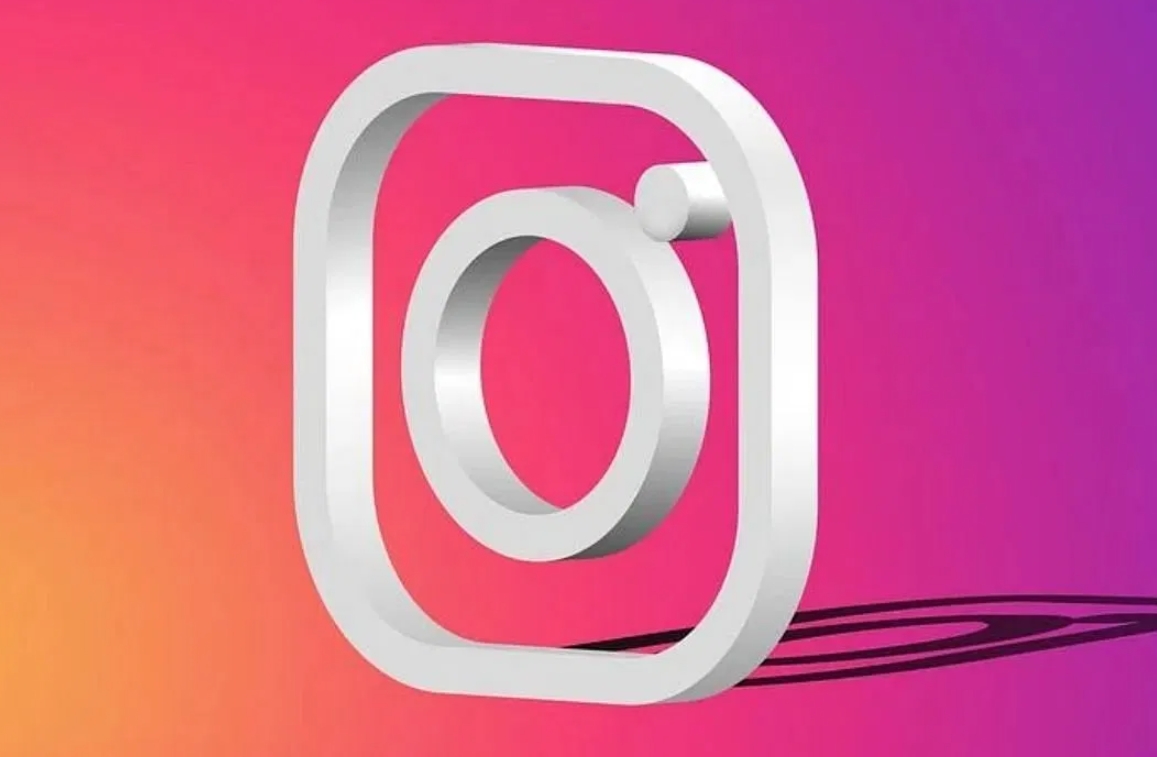Son güncelleme 7 ay by Teknoloji Haber
Instagram üzgünüz bu sayfaya ulaşılamıyor hatası son bir iki haftadır farklı uyarılarla karşınıza çıkıyor. Sayfa yüklenemedi veya üzgünüz bu sayfa Instagram’da mevcut değil şeklinde karşılaşmışta olabilirsiniz.
İçerikteki başlıklar
Instagram Üzgünüz Bu Sayfaya Ulaşılamıyor Hatası
İşlemlere geçmeden önce, sorunu test etmek adına farklı bir internet ve cihazla hesabınıza girmeye çalışın. Duruma göre, şifre sıfırlamayı başlatın. Unutmuş gibi şifrenizi yenileyin.
Instagram üzgünüz bu sayfaya ulaşılamıyor sorunu için şunlarla devam edin:
Adım 1: İnternet Bağlantınızı Kontrol EdinZayıf veya dengesiz bir internet bağlantısı, Instagram’da hatalara neden olabilir. İlk yapmanız gereken şey, internet hızınızı kontrol etmek ve sabit bir ağa bağlı olduğunuzdan emin olmaktır. İnternet bağlantınızın stabil olmadığını düşünüyorsanız, farklı bir ağa bağlanmayı veya yönlendiricinizi yeniden başlatmayı deneyin. Instagram’a sorunsuz bir şekilde erişmek için istikrarlı bir internet bağlantısı hayati öneme sahiptir.
Duruma göre, VPN uygulaması kullanarak deneyin.Adım 2: Hesabınıza Giriş Yapın Eğer internet bağlantınız düzgünse ve hala hata alıyorsanız, hesabınıza giriş yapmamış olabilirsiniz. Hesabınıza giriş yapın ve sorunu tekrar kontrol edin.
Adım 3: Bağlantıyı Kontrol EdinBazen yanlış bir bağlantı veya URL adresi girmiş olabilirsiniz. Bu nedenle, hata aldığınız sayfanın bağlantısını veya URL’sini kontrol edin. “Üzgünüz, Bu sayfa kullanılamıyor” mesajını görüyorsanız, doğru bir bağlantı veya URL kullanıp kullanmadığınızdan emin olun.
Adım 4: Açık Olan Oturumları Sonlandırın
Herhangi bir cihazda açık olan hesapların çıkışa atılması zaman zaman anlamsız sorunları çözer.
Adım 5: Şifrenizi Değiştirin
Şifrenizi unutmuş gibi tarayıcı üzerinden unuttum adlı alandan şifre sıfırlamayı başlatın.

Instagram üzgünüz bu sayfaya ulaşılamıyor
VPN’yi Devre Dışı Bırakın
Sanal özel ağ (VPN) veya proxy sunucusu kullanmak, belirli Instagram profillerine veya gönderilere erişiminizi engelleyebilir. Bu nedenle, VPN veya proxy ayarlarınızı devre dışı bırakmanızı ve daha önce erişemediğiniz bağlantılara veya gönderilere yeniden erişmeyi denemenizi öneririz.
Eğer VPN veya proxy kullanıyorsanız ve sorunlarınız bu ayarı kapatınca çözülüyorsa, bu, sorunun VPN veya proxy’nizden kaynaklandığı anlamına gelebilir.
Not: Ülke içinde yaşanan bağlantı sorunlarına yönelik VPN uygulaması kullanarak deneme yapmanız önerilir.Instagram Uygulamasını Güncelleyin
Instagram mobil uygulamasını güncel tutmak önemlidir. Geliştiriciler, sık sık sorunları düzelten ve genel performansı artıran güncellemeleri yayınlar. Instagram uygulamasını güncellemek için aşağıdaki adımları izleyebilirsiniz:
Google Play Store’u (Android) veya App Store’u (iOS) açın.
Arama çubuğuna “Instagram” yazın ve uygulama sayfasını açmak için Instagram ikonuna dokunun. Eğer uygulama güncel değilse, “Güncelle” veya “Update” seçeneğini kullanarak en son sürüme güncelleyin.
Instagram uygulamasını güncel tutmak, hataları ve sorunları gidermek için önemli bir adımdır. Sorunlarınızı çözmezse, Instagram destek ekibi ile iletişime geçmeyi düşünebilirsiniz.
Kişinin Sizi Engelleyip Engellemediğini Kontrol EdinEğer Instagram hesabınıza giriş yaptınız ve belirli bir kullanıcının profilini göremiyorsanız, bu kişinin sizi engellediği anlamına gelebilir. Bunun doğrulamak için aşağıdaki adımları izleyebilirsiniz:
Başka bir Instagram hesabına giriş yapın. Bu hesap, sizi engellediğini düşündüğünüz kişi tarafından görülebiliyor olmalıdır. Bu hesap üzerinden hedef kişinin Instagram profilini ziyaret edin. Eğer bu profil görünüyorsa ve sorun yaşadığınız hesap üzerinden görünmüyorsa, bu kişi sizi muhtemelen engellemiştir.
Hesabın Yasaklanıp Engellenmediğini Kontrol Edin
Instagram, belirli politikalara uymayan hesapları yasaklayabilir. Bu nedenle, “Üzgünüz, bu sayfa kullanılamıyor” hatası alıyorsanız, hesabınızın Instagram tarafından yasaklanmış olma ihtimalini kontrol etmelisiniz. Hesabınızın yasaklanıp yasaklanmadığını öğrenmek için şu adımları takip edebilirsiniz: Başka bir cihaz veya tarayıcı kullanarak Instagram’a giriş yapın.
Eğer hesabınıza giriş yapabilirseniz, profilinizi kontrol edin. Eğer hesabınızın son etkinlikleri görünmüyorsa ve “Üzgünüz, bu sayfa kullanılamıyor” hatası alıyorsanız, hesabınız Instagram tarafından yasaklanmış olabilir. Eğer hesabınız yasaklanmışsa, Instagram’ın politika ihlali nedeniyle alınan önlemleri inceleyerek hesabınızı tekrar etkinleştirmeye çalışabilirsiniz. Hesabınızın yasaklanmış olması, belirli kurallara uymamanızdan kaynaklanmış olabilir.